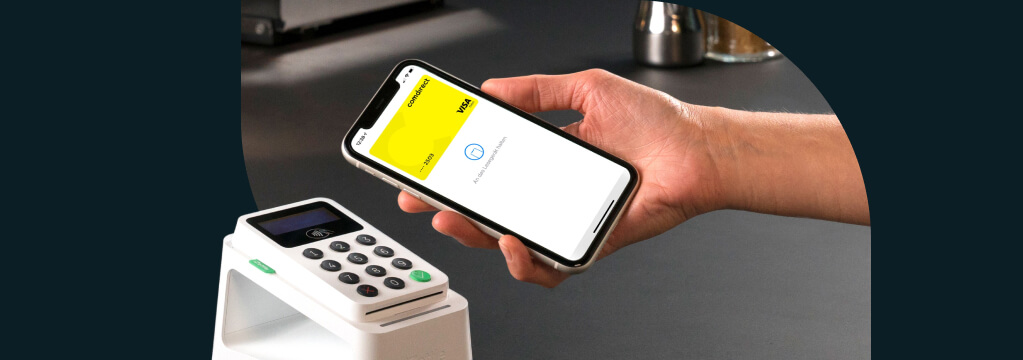Mit Apple Pay und Ihrer comdirect Visa-Debitkarte sowie Visa-Kreditkarte bezahlen Sie in Geschäften, Apps und online im Safari-Browser – und das einfacher, schneller und sicherer als zuvor. Die Einrichtung und Verknüpfung Ihrer comdirect Karten mit Apple Pay dauert nur wenige Minuten, sodass Sie anschließend ganz bequem mit all Ihren Apple-Geräten bezahlen können.
In wenigen Schritten Apple Pay einrichten
Für die Einrichtung von Apple Pay bei comdirect benötigen Sie: Ein Apple-Gerät, die comdirect App sowie eine comdirect Visa-Debitkarte oder Visa-Kreditkarte.
-
-
„Meine Karten“ öffnen
- Öffnen Sie die Einstellungen (Zahnrad oben links) in der comdirect App und wählen Sie „Meine Karten“.
-
Visa-Debitkarte oder Visa-Kreditkarte hinzufügen
- Suchen Sie sich die gewünschte Karte aus und wählen Sie „Hinzufügen zu: Apple Wallet“. Sie werden automatisch zur Apple Wallet weitergeleitet.
Apple Pay auf der Apple Watch einrichten
Wenn Sie Apple Pay auch auf Ihrer Apple Watch nutzen wollen, wählen Sie bitte zuerst Ihre Apple Watch als Gerät aus, welches Sie mit Ihrer Visa-Karte verbinden wollen. Führen Sie nach erfolgreichem Hinzufügen diesen Schritt erneut aus und fügen Sie dann Ihre Karte zu Ihrem iPhone hinzu.
Fertig! Apple Pay ist nun eingerichtet und Ihre Karte für das mobile Bezahlen aktiviert.
Gut zu wissen: Wie Sie Apple Pay auf Ihrem iPad und Mac einrichten, erfahren Sie hier.
Was ist Apple Pay?
Apple Pay ist eine digitale Bezahlmethode, mit der Nutzer von Apple-Geräten in Geschäften, in Apps und online bezahlen können. Und das ganz einfach, sicher und schnell. Genutzt werden kann Apple Pay mit allen Apple-Geräten mit der aktuellen iOS-Software – z. B. einem iPhone, iPad oder einer Apple Watch. Akzeptiert wird die Zahlung per Apple Pay überall dort, wo Terminals für eine kontaktlose Zahlung zur Verfügung stehen. Diese Bezahlterminals sind mit dem NFC-Symbol oder dem Apple-Pay-Logo gekennzeichnet. Neben dem Einzelhandel können Sie Apple Pay aber auch für Zahlungen in Apps oder auf Webseiten nutzen.
Übrigens: Statt der echten Karteninformationen verwendet Apple bei der Bezahlung mit Apple Pay eine anonymisierte Kreditkartennummer. So bleiben Ihre persönlichen Daten jederzeit geschützt. Zudem werden die Transaktionsdetails grundsätzlich nur verschlüsselt an den Apple Server übermittelt und Apple speichert keine Daten dauerhaft.
Mit dem iPhone bezahlen
- Um mit Face ID zu bezahlen, drücken Sie die Seitentaste des iPhones 2-mal, schauen auf Ihr Display und halten das iPhone in die Nähe des Lesegerätes.
- Halten Sie zur Verwendung der Touch ID Ihr iPhone in die Nähe des Lesegerätes und legen Sie Ihren Finger auf den Touch ID Sensor.
- Wenn Sie weder Face ID noch Touch ID nutzen, geben Sie Ihren Geräte-Code ein und halten das iPhone in die Nähe des Lesegerätes.
Mit der Apple Watch bezahlen
- Drücken Sie bei der Apple Watch 2-mal die Seitentaste und halten Sie die Apple Watch an das Lesegerät.
Wallet App: Karte hinzufügen
Visa-Debitkarte oder Visa-Kreditkarte in vier Schritten zur Apple Wallet hinzufügen.Bezahlen mit Face ID
Mit Apple Pay und dem iPhone X in drei Schritten in Geschäften bezahlen.Bezahlen mit Touch ID
Mit Apple Pay und der Touch ID in drei Schritten in Geschäften bezahlen.In Apps und auf Websites bezahlen
Mit Apple Pay zahlen Sie einfacher und schneller in Apps und im Web, weil Sie keinen Account mehr erstellen und keine umständlichen Formulare ausfüllen müssen.
- Um auf Ihrem iPhone und iPad in Apps und auf Websites zu bezahlen, wählen Sie „Apple Pay“ aus, wenn Sie zur Kasse gehen, und bestätigen die Zahlung mit Face ID oder Touch ID.
- Um in Safari auf Ihrem Mac auf Websites zu bezahlen, wählen Sie „Apple Pay“ aus und bestätigen die Zahlung mit Ihrem iPhone oder Ihrer Apple Watch. Verfügt Ihr MacBook über einen Touch-ID-Sensor, können Sie ganz bequem mit Touch ID zahlen.
Ihre Vorteile mit Apple Pay
- Schnell sein und Zeit sparen: Jeder Kauf dauert nur wenige Sekunden – ohne Unterschrift oder PIN-Eingabe
- Mit jedem Ihrer Apple-Geräte: Ob iPhone, Apple Watch, iPad oder Mac in Safari
- Für alle Gelegenheiten: Überall dort, wo Sie kontaktlos mit Ihrer Visa-Debitkarte oder Visa-Kreditkarte bezahlen können – und zusätzlich in vielen Apps und im Internet im Safari-Browser
- Maximale Sicherheit: Wenn Sie etwas kaufen, verwendet Apple Pay eine gerätespezifische Nummer und einen einzigartigen Transaktionscode
- Alles in Ihrer Wallet: Ihre Visa-Debitkarte oder Visa-Kreditkarte liegt in der Wallet App Ihres Apple-Gerätes – Sie haben immer den Überblick über Ihre Zahlungen
- Ohne Extrakosten: Apple Pay ist ein kostenloser Service zu Ihrer comdirect Visa-Debitkarte sowie Visa-Kreditkarte
Fragen und Antworten
Welche Karten kann ich bei Apple Pay verknüpfen?
Sie können Ihre comdirect Visa-Debitkarte und Ihre comdirect Kreditkarte (Visa-Kreditkarte) mit Apple Pay verknüpfen.
Welche Voraussetzungen muss mein iPhone erfüllen, damit die Nutzung von Apple Pay möglich ist?
Apple Pay können Sie mit folgenden Geräten verwenden:
- iPhone (ab iPhone 6)
- Apple Watch (alle)
- iPad (iPad Air 2, iPad Pro, iPad mini 3+4, iPad 5. Generation)
- Mac (diverse Geräte)
Alle Geräte sollten jeweils über die neueste Version des Betriebssystems verfügen.
Ich habe keine Visa-Kreditkarte. Kann ich Apple Pay trotzdem nutzen?
Ich habe mein iPhone verloren bzw. es wurde mir gestohlen. Muss ich meine Visa-Debitkarte oder Visa-Kreditkarte sperren bzw. den Verlust des Gerätes melden?
Wenn Ihr iPhone abhandenkommt oder gestohlen wird, können Sie die in Apple Pay registrierten Karten mit der "iPhone-finden-Funktion" über jeden Browser selbst deaktivieren. Hier können Sie Ihr nicht mehr vorhandenes Apple-Gerät in den "Verloren"-Modus versetzen oder komplett löschen. Voraussetzung für diese Funktion ist, dass Ihr Telefon mit Ihrer Apple ID verknüpft und eingeschaltet ist und eine aktive Datenverbindung besteht.
Alternativ informieren Sie bitte umgehend unsere Kundenbetreuer. Diese erreichen Sie telefonisch rund um die Uhr unter 04106 - 708 25 00. Halten Sie bitte Ihre Zugangsdaten bereit. Wir werden dann die in Apple Pay registrierte Karte deaktivieren.
Wie kann ich mit Apple Pay zahlen?
Sie können Apple Pay an allen Kartenterminals nutzen. Voraussetzung ist, dass kontaktlose Zahlungen mit der Visa-Karte akzeptiert werden. Bevor Sie Ihr Apple-Gerät an den Bezahlterminal halten, muss Ihr Gerät für die Zahlung wie folgt freigegeben werden:
- iPhone mit Touch ID: Zweimaliges Drücken des Home Buttons und Entsperren des Gerätes.
- iPhone mit Face ID: Zweimaliges Drücken der rechten Seitentaste und Blick auf das Gerät
- Apple Watch: Zweimaliges Drücken der Seitentaste
Wie viel kostet Apple Pay?
Sowohl die Einrichtung als auch Nutzung von Apple Pay sind für Sie kostenfrei.
Wie erfolgt die Zahlung mit Apple Pay?
Bei der Zahlung mit Apple Pay handelt es sich um eine normale Zahlung mit Ihrer Visa-Debitkarte oder Visa-Kreditkarte. Daher erfolgt die Abbuchung des Betrages entsprechend der hinterlegten Karte.